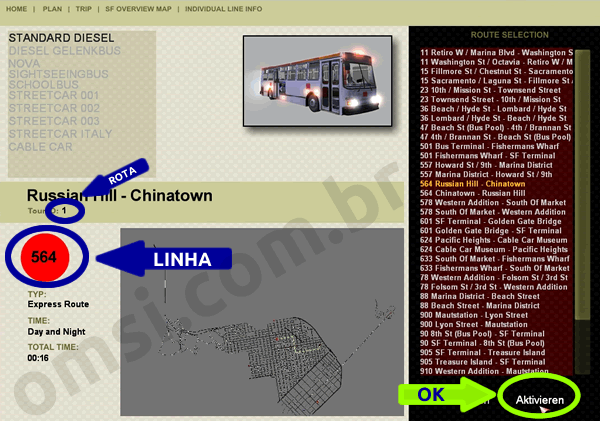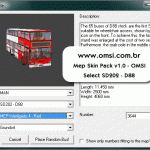|
Algumas dicas inciais pra jogar o Bus & Cable Car Simulator: Tutorial inicial do Bus & Cable Car Simulatorpor Marcos Elias (se copiar, mantenha os créditos e um link para o omsi.com.br) Você começa na sua casa. Vá até a porta e clique para sair. Ao chegar na rua, tem seu carro na porta. Vá para a porta da esquerda. Tecle C. Você entrará no carro. Se quiser sair, tecle C novamente. Para andar a pé, use WASD. Para dirigir, use as setas de direção (acima/esquerda/direita/abaixo). No carro: Tecle E para ligar o motor. Pode ser necessário soltar o freio de mão, com Tab (nos ônibus você precisará teclar Alt esquerda também para liberar). Dirija até uma garagem (tecle M para ver o mapa). Chegando na garagem, deixe o carro num canto e entre na salinha de administração. Procure o responsável, você vai achá-lo no escritório. Chegue perto dele e clique. Escolha uma linha (rota) e ônibus. No começo só um ônibus é liberado. Preste atenção ao tipo de linha: as expressas são mais longas e têm paradas mais afastadas, e as “city” são curtas/médias, com mais paradas. Antes de confirmar, decore ou anote o número da linha e da rota (tour). Esse número será essencial para configurar o letreiro digital dos ônibus, senão os passageiros não vão entrar!!! IMPORTANTE: observe se a linha escolhida só opera de dia, de noite ou se é diuturna. Oriente-se pelo horário do jogo, não tente operar lá pra meia noite e meia uma linha que só opera de dia. Você pode avançar o tempo na sua casa, clicando no sofá, e a seguir clicando no horário que deseja “acordar” (clique nas horas ou minutos que eles aumentam). Feito isso e confirmado, saia da sala e vá até o ônibus que estará parado na garagem. Na porta dianteira dele, chegue bem perto e fique teclando F5. Ela vai abrir, entre dentro do ônibus. Chegando no painel, tecle C. Você assumirá o comando. Tecle T para ligar a parte elétrica. Observe no painel: se as rodas estiverem pretas, o bus ficará parado. Se estiverem vazadas (sem preenchimento), ele estará “solto”. Você pode teclar K para rebaixar o ônibus, e F4 para elevá-lo. Se tiver teclado K, tente teclar K novamente ou F4 até que o ônibus possa sair do lugar. Pode levar um tempo até que o ônibus possa se mover, aparecerá no painel um indicador. Simplesmente aguarde ele encher. Você pode usar o mouse para mover a visão. Ctrl esquerda ou direita para os espelhos também. Tecle U para centralizar a visão do volante. Vá para o ponto final da linha indicado no mapa. Tecle I (i) para acessar o computador de bordo. Clique em Line e digite o código da linha, ao final tecle Enter (na tela! não é o enter do seu teclado real). Se a linha tiver dois dígitos, coloque um 0 antes. Por exemplo, 351 para a suposta 351 ou 035 para a 35. Clique em Route e digite o código da rota, dando enter ao terminar. Normalmente é 01 ou 02, assim como no OMSI. Por causa dessa parte é bom anotar o número da linha escolhida no começo!!! Aparentemente, nada impede que você já vá para o ponto final com o letreiro configurado. Embarque os passageiros, teclando F5 para abrir a porta da frente. Quando eles quiserem descer você ouvirá um sinal para parar no próximo ponto. F6 abre e fecha a porta de trás. Além de dirigir, você tem que cobrar a passagem, vendendo tickets para passageiros que não possuam. Os preços e tipos variam de acordo com o tipo de passageiro e da linha. No começo você pode ir cobrando um valor fixo, tipo $2 ou $3, mas precisará aprender a cobrar o valor certo para não ser penalizado. Tecle F para o caixa. Clique no valor do ticket (por exemplo, 2) e clique em # para confirmar. Nem todos os passageiros precisam comprar o ticket. Ao chegar no final da rota você pode ter a chance de fazer o caminho inverso. Nesse caso não se esqueça de trocar a rota no computador de bordo! O computador pode fazer outras coisas, como se comunicar com a central para informar um problema, ou receber mensagens (o ônibus ficará apitando). Eu nem vi como mexer em tudo, isso é só o começo 🙂 Como o jogo está em alemão, muitos terão bem mais dificuldades do que se estivesse em inglês. Espero ter ajudado! Qualquer dúvida postem nas comunidades recomendadas no omsi.viamep.com Apesar de levar o nome do OMSI, este site é dedicado a todo e qualquer simulador de ônibus 🙂 *** DICA EXTRA: em vez de ficar dirigindo até uma garagem toda vez que iniciar o jogo, você pode teclar N e pular para algum ponto específico, que pode ser uma garagem. Mas ele só deixa ir para lugares que você já passou! Se for a primeira vez, terá que ir dirigindo mesmo. Fique à vontade para compartilhar mais dicas que for descobrindo nos comentários 🙂 Nesse texto coloquei o essencial mas não citei tudo (como L para faróis, B para o limpador de pára brisa, entre outros que você pode descobrir e compartilhar). Novo simulador de ônibus!!! Aparentemente não tem versão em inglês ainda, foi lançado por esses dias (estava previsto para hoje, 29/06/2011) http://www.buscablecarsimulator.com/ Fórum OFICIAL: http://forum.tml-studios.com/forum/viewforum.php?f=150 Um trecho de gameplay do simulador: Finalmente os fãs de trólebus vão ter algo visualmente melhor do que o SimTr 😛 Mais um vídeo, agora bem maior: Como jogar? Veja um tutorial inicial do Bus and Cable Car Simulator! Comunidade com dicas, truques e no futuro, mods: http://www.orkut.com.br/Main#Community?cmm=115719513 Savegame pro BCCSEis um com mais dinheiro e as garagens liberadas: Para comprar o articulado e os outros, vá até a loja/fábrica (dentro do seu carro, parado, tecle N… E clique no ícone da loja, fica na zona oeste da cidade). Lá você entra, chega na frente do ônibus que quer e clica. Esse savegame deve ser colocado dentro da pasta BusCableCarSimulator, dentro da pasta meus documentos. Se você usa o Windows 7, certifique-se de salvar na pasta de documentos padrão, não nas bibliotecas caso as tenha personalizado. Na dúvida, vá em C:\Users\[seunome]\Documents e ache a pasta BusCableCarSimulator. Clique para ver comentários ou comentar...O OMSI permite que você se coloque no lugar de um motorista de ônibus. Foca em realismo: volante, portas, pegar passageiros nos pontos, cumprir horários… O Cities in Motion é diferente, mas tem tudo a ver com transporte público. No Cities in Motion você é o dono da empresa de transportes da cidade, que opera com exclusividade. Você tem que criar linhas de ônibus, bondes ou metrô e atender bem as pessoas. Precisa ficar atento aos preços das passagens, que não podem estar muito alto nem muito baixo – afinal, como toda empresa, você visa lucro! Os gráficos são bem melhores do que outros simuladores do gênero, mas a visão do alto como se fosse um pássaro ou estivesse num helicóptero, pode não agradar a todos. Ele está disponível para Windows e Mac (tem no Steam). http://www.citiesinmotion.com/ Há demos (aparentemente só para Windows) na página http://www.citiesinmotion.com/media Veja um pouco do game direto com a responsável: Tem alguns mods pra ele também, que melhoram diversas coisas – aumentam a capacidade dos trens, pois no jogo são bem menores do que as reais; mudam a posição da câmera e permitem maior aproximação; entre outras coisas. No fórum oficial tem diversos mods, mas é necessário registrar o serial do jogo lá para ter acesso. Outros sites alternativos de mods existem, é claro, como o http://www.citiesinmotionexchange.com/. A construção do metrô subterrâneo é interessante, pode ser em 3 níveis abaixo do solo, permitindo criar uma grande malha de trilhos. É tudo muito simples, basta ir clicando e juntando as partes. O metrô também pode ser no nível do chão ou elevado. Ele ainda tem transporte via barco e helicóptero. Helicóptero será fundamental para os grandes executivos, até porque a cidade pode ficar congestionada se o transporte não der conta (como na vida real, se o transporte público for ruim, quem pode vai de carro). O jogo tem 4 mapas e é baseado em campanhas, mas tem um modo sandbox para quem não quer cumprir as missões – no sandbox você apenas cuida do transporte, planeja as linhas, compra e coloca os ônibus, etc. Há um mapa extra de Tóquio, onde um novo tipo de transporte foi adicionado: monotrilho. Ah, o transporte varia ao longo do tempo. Em 1960, por exemplo, os ônibus eram mais lentos e nem tinha tanta modernização… Se quiser um ambiente mais próximo do atual, jogue com o ano 2000 pra cima. Quem gosta de administração de transportes públicos vai gostar do game, embora o foco dele não são os gráficos – não tem vista da rua, como se você fosse um pedestre ou estivesse num carro. Particularmente, adorei! É perfeito pra quem sonha em um dia, ter ou administrar uma empresa de ônibus com poder de construção e gestão. Se as cidades do jogo não te agradarem, você pode até mesmo construir a sua própria cidade, com o editor de mapas 🙂 Apesar de ser aberto a mods ele é um software proprietário e comercial, diferente do OpenTTD. Essa é a parte chata pra quem curte liberdade e altas modificações 🙁 Clique para ver comentários ou comentar...Turma, peço desculpas pela ausência, sei que isso é chato. Por causa de algumas coisas pessoais (basicamente falta de tempo, muito trabalho… o que não é ruim :P) acabei deixando o OMSI de lado. De volta ao projeto, abri o cadastro no site, algo que eu prometi há um tempo. Qualquer um pode postar mods, screens, vídeos, etc. Acesse para se cadastrar: http://omsi.viamep.com/cadastro Leia as regras na página, elas existem apenas para deixar o site mais organizado, senão vira bagunça. Não tenho brincado com o OMSI ultimamente, mas não esqueci dele. E se achar alguma coisa sobre outro simulador pode comentar aqui também, afinal sendo relacionado a ônibus ou transporte público, deve interessar a quem gosta do OMSI 🙂 Clique para ver comentários ou comentar...Link do vídeo em alta resolução (1680×1050, com letras legíveis): Aqui ou Aqui O RepaintTool está no SDK oficial, q pode ser baixado nesse link: www.omnibussimulator.de/download/Inofficial_OMSI_SDK_0.01.zip Se saiu do ar, tente este outro: Ele pode precisar do arquivo qtintf70.dll. Nesse vídeo no YouTube não dá pra ler as coisas pequenas, nomes de arquivos, etc. Gravei a 1680×1050 mas reduzi pra poder carregar mais rápido. Para baixar um vídeo melhor, use o link do 4shared, você pega o original e assiste no PC em tela cheia com perfeição. Alguns dos meus skins para OMSI estão aqui. Dica extra: veja como adicionar ônibus ou outros carros no GTA San Andreas. **** Em vez de C:\m-r-software\Omsi, poderá ser C:\Arquivos de programas (com ou sem x86, depende do seu sistema)\Omsi. Enfim, você deve saber onde instalou o jogo 😛 Pasta para colocar os ônibus: Pasta do RepaintTool.exe: é a pasta do SDK, link no post. Se o link deixar de funcionar, entre em contato que tentamos achar um novo ou faremos upload do que já baixamos. Prefira usar as ferramentas do site oficial, é mais seguro e garantido que dará certo. Pasta dos arquivos .RPC pra usar no RepaintTool: SDK\Repaints\[MODELO] Pasta dos bitmap para pegar e modificar: SDK\Repaints\[MODELO]\Templates Passo a passo resumido1 – Pegue um bitmap na pasta do bitmap, modifique como quiser [item] [item] Veja o vídeo, são 25 minutos mas tem tudo isso de forma detalhada NA PRÁTICA. Não vou responder dúvidas que são respondidas de forma explícita no vídeo, mas se ficou alguma coisa mal entendida, fique à vontade para postar um comentário que eu ou algum usuário colaborador responderá com o maior prazer. Clique para ver comentários ou comentar...Manual em inglês: Manual do SDK em inglês: Tabela dos horários: Poster: ** Várias pinturas, incluindo umas baseadas no padrão Interligado de São Paulo. Veja as imagens logo abaixo. Download: Esse skin pack NÃO ALTERA OS ARQUIVOS ORIGINAIS DO JOGO, apenas acrescenta novos. Você pode removê-lo por completo apagando os arquivos dele (faça isso com o OMSI fechado). Estou fazendo um instalador com possibilidade de desinstalação, em breve atualizarei aqui com o instalador. Para escolher um desses ônibus, tecle Alt, clique no botão de novo ônibus (new) e escolha o MAN SD202 – D88. 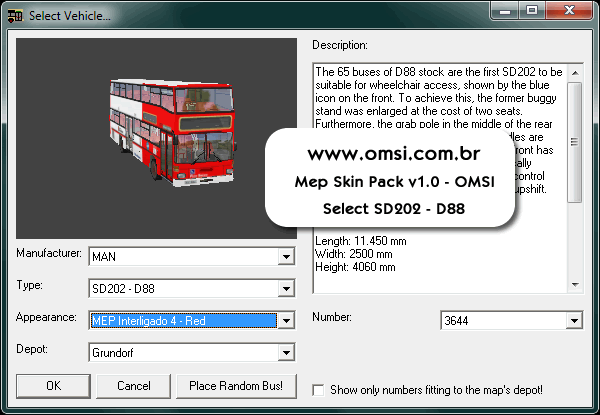 Eu não consegui alterar aquela bordinha amarela que fica perto das caixas dos letreiros. Clique para ver comentários ou comentar...Se você faz mods, poste um comentário informando o login desejado na mensagem (mas coloque seu email corretamente no campo do email, não precisa repeti-lo no corpo da mensagem). Abrirei o WordPress para os interessados postarem mods, dicas, tutoriais, etc. Clique para ver comentários ou comentar...Lançado em 08/03/2011, a versão 1.01 corrige alguns problemas do simulador. Entre as principais alterações estão: – Alguns detalhes gráficos nas rotas Download: http://www.aerosoft2.de/downloads/omsi/AS_OMSI_UPD_V101.exe IMPORTANTE: FAÇA BACKUP DOS MODS QUE VOCÊ TIVER NA PASTA DELE, pois podem ser perdidos ou dar algum erro. Durante a instalação é necessário colocar o email e serial. Clique para ver comentários ou comentar...Esse tutorial em vídeo em inglês mostra facilmente como dar a partida e usar o ônibus. Assim que encontrarmos em português ou tivermos tutoriais próprios, divulgaremos também. Clique para ver comentários ou comentar... |